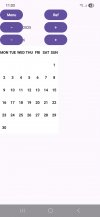hir etwas wie man es lösen könnte
suchen nach:
datepicker android tage markiren
Übersicht mit KI
Um bestimmte Tage in einem Android DatePicker zu markieren, kann man einen benutzerdefinierten Hintergrund für die einzelnen Tage im Kalender setzen. Dies kann durch die Verwendung von benutzerdefinierten Drawables oder Styles erreicht werden, die auf Basis des ausgewählten Datums angewendet werden.
Hier ist eine detaillierte Erklärung, wie das umgesetzt werden kann:
1. Erstellung eines benutzerdefinierten Drawables:
- Zuerst wird ein benutzerdefiniertes Drawable erstellt, das als Hintergrund für die markierten Tage dienen soll. Dieses Drawable kann beispielsweise ein Kreis oder ein Rechteck sein, das mit einer bestimmten Farbe gefüllt ist.
- Dieses Drawable kann in einer XML-Datei definiert werden, z.B. res/drawable/highlighted_date_background.xml:
Code
<shape xmlns:android="
http://schemas.android.com/apk/res/android"
android:shape="oval">
<solid android:color="#FF0000" /> <!- Roter Hintergrund -->
</shape>
2. Implementierung eines OnDateChangeListener:
- Ein OnDateChangeListener wird benötigt, um auf Datumsauswahländerungen zu reagieren.
- In der onDateSet-Methode des Listeners kann dann das Hintergrund-Drawable des ausgewählten Tages aktualisiert werden.
Java
DatePickerDialog.OnDateSetListener dateSetListener = new DatePickerDialog.OnDateSetListener() {
@Override
public void onDateSet(DatePicker view, int year, int month, int dayOfMonth) {
// Datum wurde ausgewählt, hier kann das Hintergrund-Drawable aktualisiert werden
Calendar selectedDate = Calendar.getInstance();
selectedDate.set(year, month, dayOfMonth);
// ...Logik zum Aktualisieren des Hintergrund-Drawables...
}
};
3. Anwendung des Drawables:
- Innerhalb der onDateSet-Methode muss das Hintergrund-Drawable des entsprechenden Tages im DatePicker aktualisiert werden. Dies kann durch direkte Manipulation des DatePicker oder durch das Erstellen einer benutzerdefinierten Ansicht für den Kalender erfolgen.
- Es ist wichtig zu beachten, dass der Zugriff auf die internen Ansichten des DatePicker nicht immer einfach ist und von Android-Version zu Android-Version variieren kann. Es kann daher notwendig sein, benutzerdefinierte Ansichten zu verwenden, um die gewünschte Funktionalität zu erreichen.
- Beispielsweise kann man ein benutzerdefiniertes CalendarView verwenden, das von android.widget.CalendarView erbt und die onDraw-Methode überschreibt, um die Hintergrundfarben basierend auf dem ausgewählten Datum zu setzen.
Beispiel für die Anwendung eines benutzerdefinierten Drawables:
Java
DatePickerDialog.OnDateSetListener dateSetListener = new DatePickerDialog.OnDateSetListener() {
@Override
public void onDateSet(DatePicker view, int year, int month, int dayOfMonth) {
Calendar selectedDate = Calendar.getInstance();
selectedDate.set(year, month, dayOfMonth);
// Hier wird das Hintergrund-Drawable des ausgewählten Tages im DatePicker aktualisiert
// Diese Logik muss an die spezifische Implementierung des DatePickers angepasst werden.
// Ein möglicher Ansatz:
// 1. Finde die entsprechende Zelle im DatePicker (z.B. mit der Methode getChildAt() und weiteren Berechnungen)
// 2. Setze das Hintergrund-Drawable auf diese Zelle.
// Beispiel (vereinfacht):
// View cell = getDatePickerCell(view, year, month, dayOfMonth);
// if (cell != null) {
// cell.setBackground(getResources().getDrawable(R.drawable.highlighted_date_background));
// }
}
};
Hinweis:
- Die genaue Implementierung zum Markieren von Tagen hängt stark von der verwendeten DatePicker-Implementierung ab. Es ist wichtig, die spezifische Android-Version und die verwendete UI-Bibliothek (z.B. Material Components) zu berücksichtigen.
- Man kann auch Bibliothek wie Material Components für Android verwenden, die bereits eingebaute Funktionalitäten für Datumsauswahl und -formatierung bieten und das Erstellen benutzerdefinierter Markierungen erleichtern. Android Developers bietet auch Beispiele und Anleitungen dazu.